在Linux上面装jdk,一步一步带你安装
发布时间:2024年01月09日
1 上传解压jdk

在这个服务器里面安装, root 68
先判断自己服务器有没有安装jdk
java -version

1 打开虚拟机
2 用xshell连接虚拟机
1上传文件
上传文件到/usr/local/tmp

2 解压文件
tar zxf jdk-8u221-linux-x64.tar.gz

3 复制文件
把解压的文件夹复制到/usr/local中,并命名为jdk(此名称任意)
cp -r jdk1.8.0_221/ /usr/local/jdk

4配置环境变量
在linux中/etc/profile此文件为环境变量配置文件。
#export PATH USER LOGNAME MAIL HOSTNAME HISTSIZE HISTCONTROL
export JAVA_HOME=/usr/local/jdk
export PATH=$JAVA_HOME/bin:$PATH

这个是Linux版本的jdk版本,我们把这个上传到Linux里面
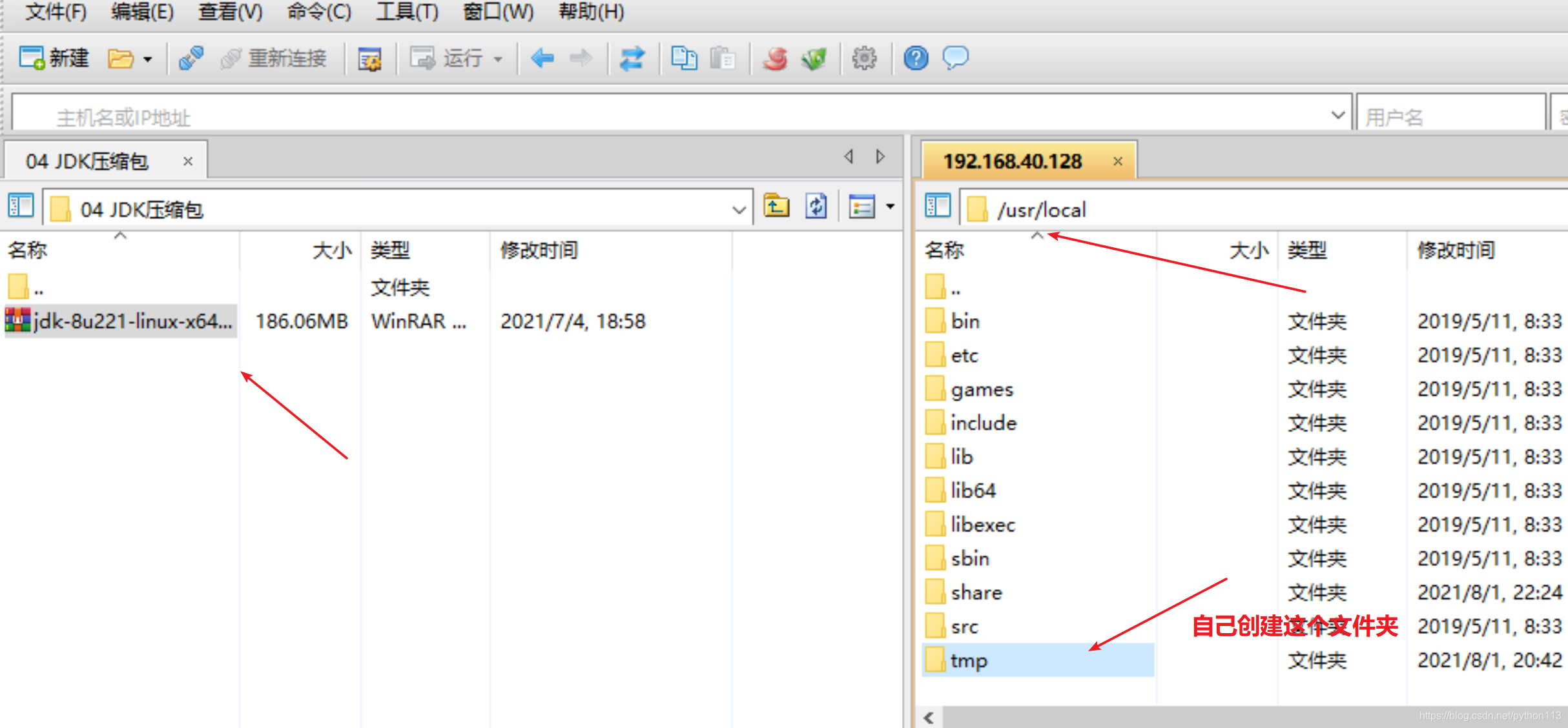
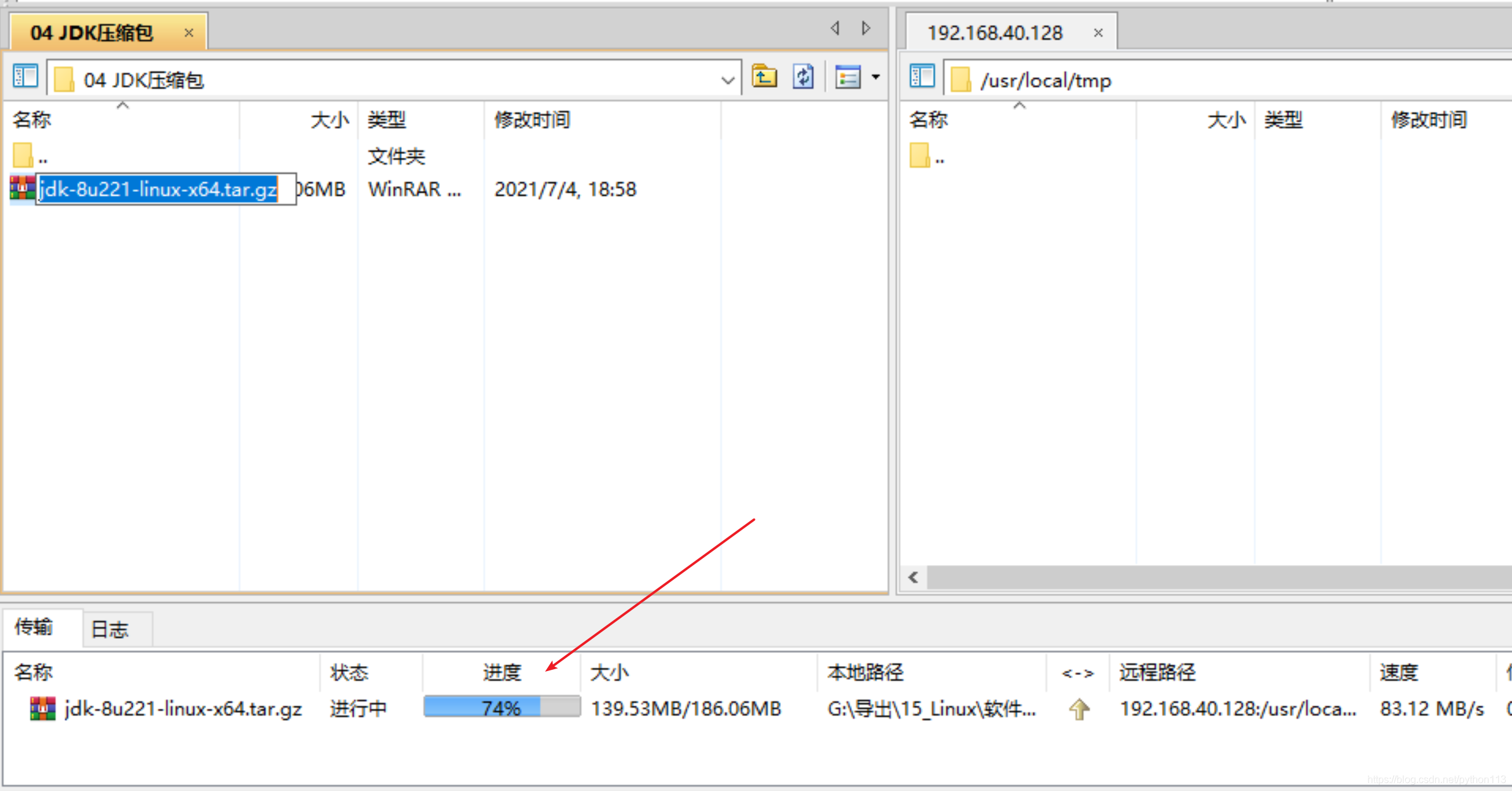
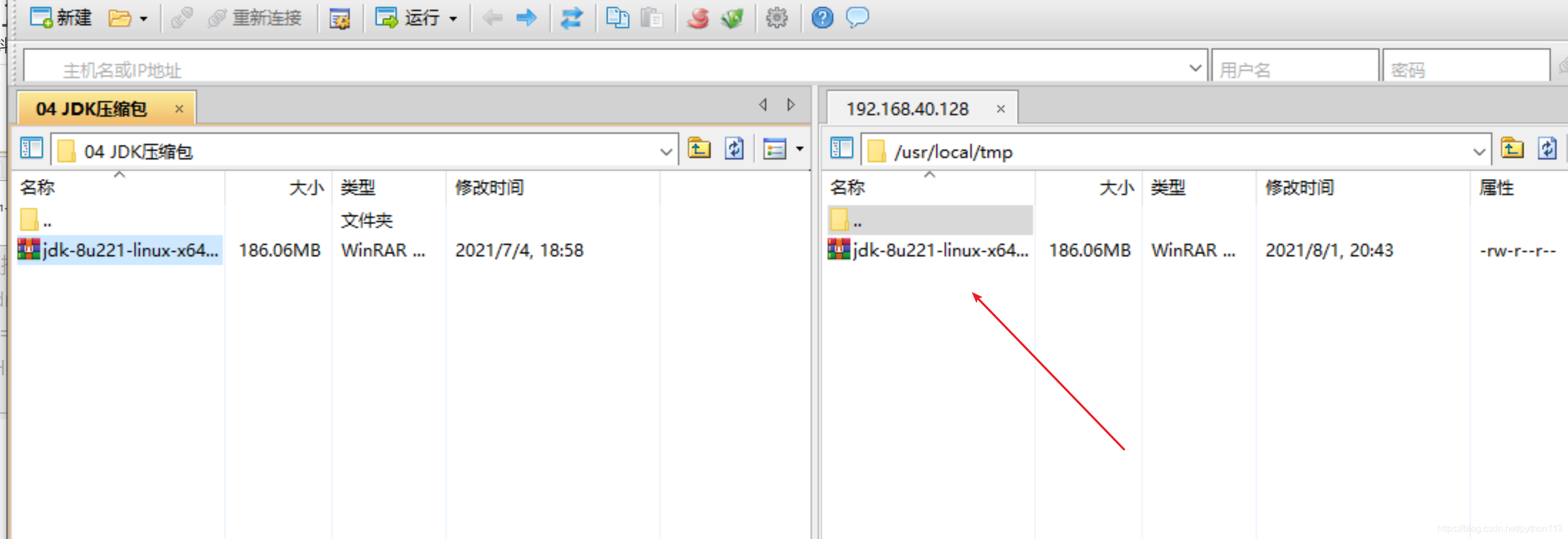
已经将jdk上传到虚拟机里面了,我们要安装jdk了
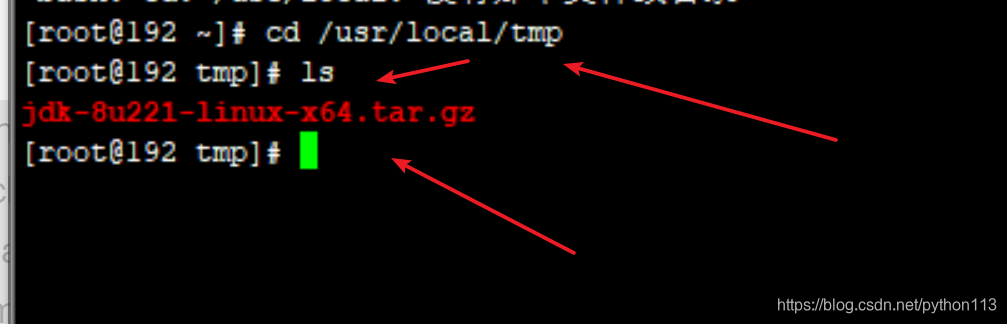
用命令进入文件夹,可以看到我们上传的jdk
开始解压
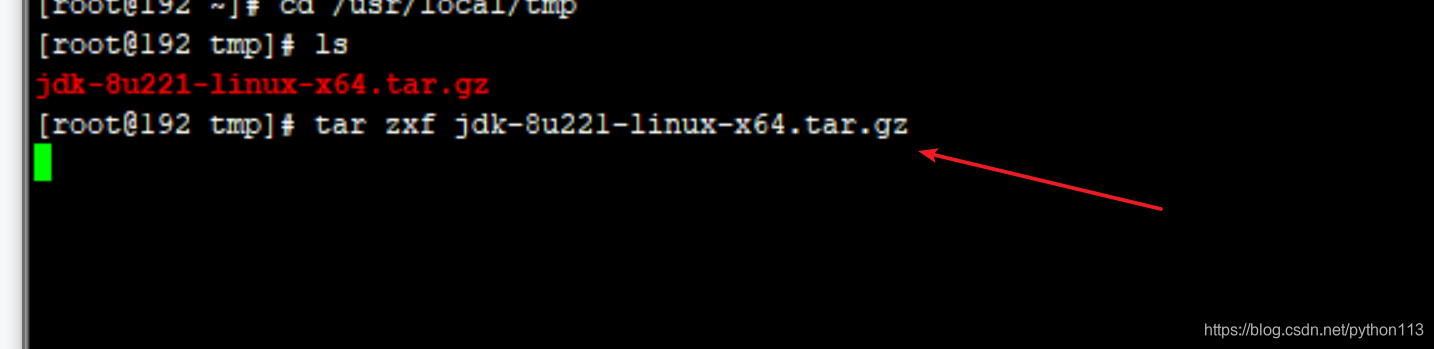
输入以上命令,回车,就解压成功
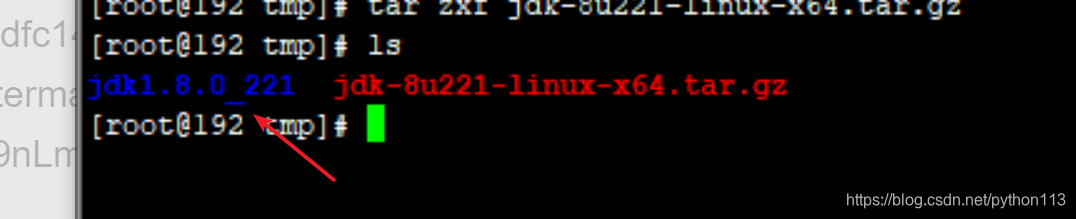
蓝色的就是解压成功的
将解压成功的复制到local目录下
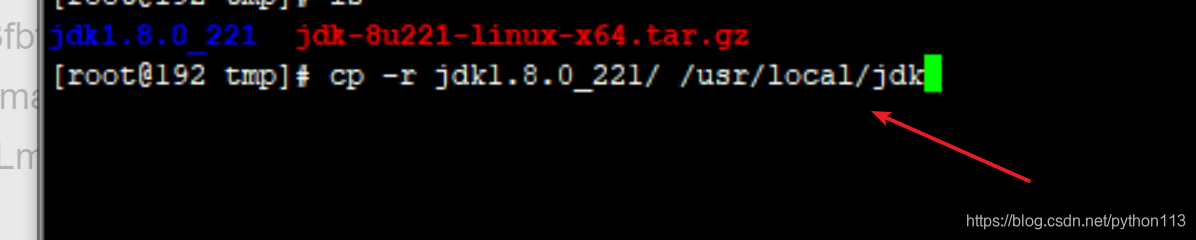
cp -r jdk1.8.0_221/ /usr/local/jdk

以上的local文件夹下就有一个jdk的文件夹,里面就是jdk的东西了,我们就解压成功了
2 配置环境变量
在linux中/etc/profile此文件为环境变量配置文件。
输入以下命令回车
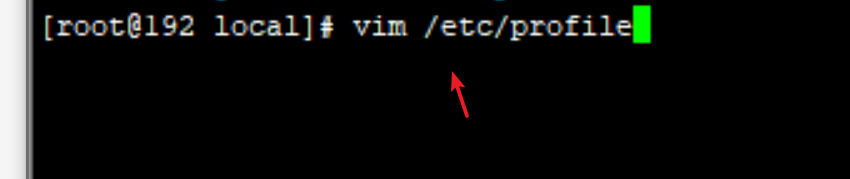
vim /etc/profile
进来就是这样的
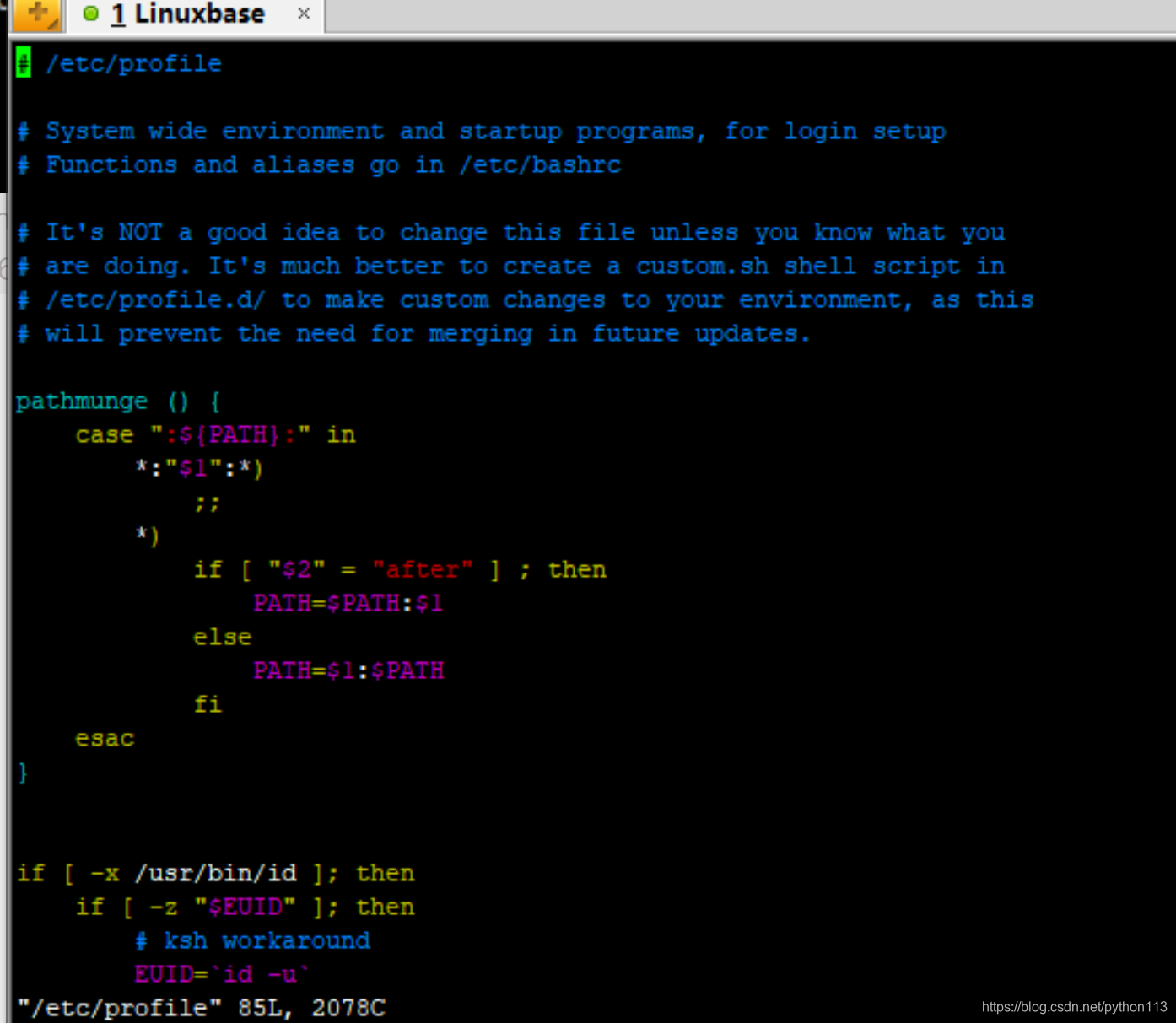

export JAVA_HOME=/usr/local/jdk
export PATH=$JAVA_HOME/bin:$PATH
然后保存退出
解析文件
不解析,必须通过重启才能生效。只要解析不需要重启了
source /etc/profile

输入以上的命令,那么这个环境变量就重新加载了
以上弄完之后,相当于我们配置了环境变量
查看是否本虚拟机有Java环境‘
’

以上就是jdk已经安装成功
文章来源:https://blog.csdn.net/python113/article/details/135484519
本文来自互联网用户投稿,该文观点仅代表作者本人,不代表本站立场。本站仅提供信息存储空间服务,不拥有所有权,不承担相关法律责任。 如若内容造成侵权/违法违规/事实不符,请联系我的编程经验分享网邮箱:chenni525@qq.com进行投诉反馈,一经查实,立即删除!
本文来自互联网用户投稿,该文观点仅代表作者本人,不代表本站立场。本站仅提供信息存储空间服务,不拥有所有权,不承担相关法律责任。 如若内容造成侵权/违法违规/事实不符,请联系我的编程经验分享网邮箱:chenni525@qq.com进行投诉反馈,一经查实,立即删除!
最新文章
- Python教程
- 深入理解 MySQL 中的 HAVING 关键字和聚合函数
- Qt之QChar编码(1)
- MyBatis入门基础篇
- 用Python脚本实现FFmpeg批量转换
- 图片的批量建码怎么做?一图一码的制作方法
- C/C++ 济南大学的校园导游图
- java数据结构与算法刷题-----LeetCode70. 爬楼梯
- 面试必考精华版Leetcode72. 编辑距离
- 信息系统项目管理师好考吗?知识点分析与讲解,码住!
- 微信小程序开发学习笔记《6》WXSS模板样式
- shardingsphere 出现 Cannot support database type ‘MySQL‘
- vite 引入构建分析插件
- [N-116]基于微信小程序图书馆座位预约管理系统
- 04 MyBatisPlus之逻辑删除+锁+防全表更新/删除+代码生成插件